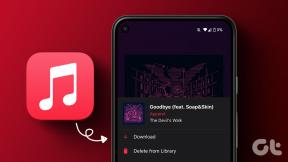כיצד להעתיק כתוביות, הערות וביוגרפיה באינסטגרם
Miscellanea / / November 28, 2021
אינסטגרם גרמה לנו לשנות את חיינו בשאיפה לשלמות. אפליקציית מדיה חברתית זו הגדירה את הבסיס לקישוריות ושיתוף תמונות. ומכיוון שהאפליקציה כל כך פופולרית, זה לא יהיה שגוי לומר שרוב חלקי חיינו סובבים סביב אינסטגרם.
עכשיו בואו נגיע לעיקר. האם נתקלתם פעם במצב בו התאהבתם בכיתוב? או אולי מישהו הדביק בלי לדעת קישור שרצית לבדוק (לא מודע לעובדה שלאינסטגרם יש מדיניות ללא קישור). מה שזה לא יהיה, יש לנו את הפתרון לכל הבעיות האלה!
הרבה אנשים מתעבים את התכונה הזו של אינסטגרם, ובצדק. אבל עכשיו אתה יכול לנשום לרווחה מכיוון שיש לנו כמה פתרונות מהירים וקלים להעתקת כיתובים, תגובות וביוגרפיה באינסטגרם! אז למה אתה מחכה? גלול וקבל, הגדר, קורא!

תוכן
- כיצד להעתיק כתוביות, הערות וביוגרפיה באינסטגרם
- סיבות להעתקת כתוביות, הערות וביוגרפיה באינסטגרם
- שיטה 1: קבל עזרה מדפדפן
- שיטה 2: השתמש במצב שולחן העבודה בדפדפן שלך
- שיטה 3: השתמש במחשב
- שיטה 4: השתמש באפליקציות של צד שלישי
- שיטה 5: השתמש באפליקציית OCR
- שיטה 6: השתמש באפשרות 'ערוך' של אינסטגרם
- שיטה 7: השתמש בכלי Scraper
- שיטה 8: השתמש ב'ייצוא הערות'
כיצד להעתיק כתוביות, הערות וביוגרפיה באינסטגרם
סיבות להעתקת כתוביות, הערות וביוגרפיה באינסטגרם
1. לפעמים, ייתכן שתרצה להעתיק כיתוב או הערה בגופן אחר. במצב כזה, תמיד קל להעתיק טקסט במקום לחפש את מחולל הטקסט שיוצר גופנים כאלה.
2. ייתכן שתמצא כמה הערות ארוכות שקשה לשחזר אותן. לכן, העתקה הופכת לחלופה קלה יותר.
3. אם האפליקציה מתפתחת, כך גם האנשים. בימים אלה משתמשים הפכו יצירתיים יותר עם הדרך שבה הם עורכים את הביוס שלהם. מכיוון שביוגרפיה הוא הרושם הראשוני שיש לך ממישהו, זה אמור להיות טוב! לכן, אפליקציה המאפשרת לך להעתיק ביוגרפיה מעניינת מועילה!
עכשיו, כשיש לך מספיק סיבות להעתיק כיתוב, תגובה או ביוגרפיה באינסטגרם, בואו נסתכל על כמה שיטות:
שיטה 1: קבל עזרה מדפדפן
שימוש בדפדפן בטלפון החכם שלך הוא אחת השיטות הקלות ביותר להעתקת כיתובים, הערות ו-BIOS. אתה לא צריך להיות ספציפי לדפדפן אחד.
1. פתח את הפוסט שאת הכיתוב או ההערה שלו אתה רוצה להעתיק.
2. בצד ימין של המסך, תראה שלוש נקודות. הקש על הנקודות הללו, ומהתפריט בחר 'העתק קישור’.

3. כעת פתח את הדפדפן שלך ו הדבק את הקישור הזה בשורת הכתובת.
4. כאשר תיכנס, אותו פוסט ייפתח בדפדפן שלך.

5. אתה יכול עכשיו בחר את הטקסט מתוך הכיתוב, העתקה והדבקה זה איפה שאתה רוצה!
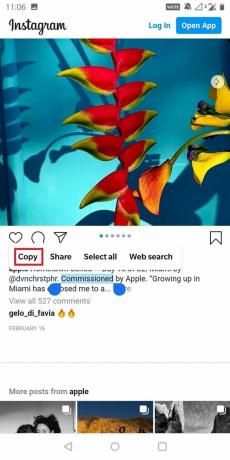
עד כמה שהטכניקה הזו נשמעת קלה, היא עדיין לא תאפשר לך להעתיק את תוכן ההערות. לכן, חפש שיטות נוספות בפוסט זה!
שיטה 2: השתמש במצב שולחן העבודה בדפדפן שלך
חלופה נוספת לשימוש בדפדפן היא כניסה למצב מיוחד המאפשר גישה לגרסת שולחן העבודה של כל אתר אינטרנט. יכול להיות שזה ספארי או כרום, על ידי בחירת מצב שולחן העבודה בהגדרות, תוכל לגשת לגרסת שולחן העבודה של ממש כל אתר אינטרנט.
1. פתח את הפוסט את הטקסט שלו אתה רוצה להעתיק.
2. עַכשָׁיו, להעתיק את הקישור שלו ו הדבק את זה בדפדפן שלך.

3. מ ה הגדרות של הדפדפן שלך בצד ימין למעלה, סמן את תיבת הסימון שאומרת "אתר שולחן עבודה”.
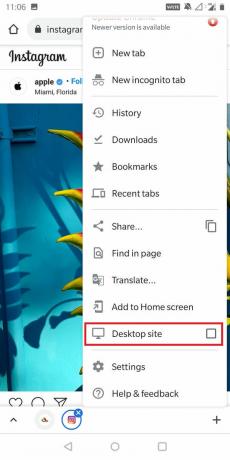
4. לאחר שתפעיל אפשרות זו, האתר שלך ייפתח כאילו הוא נפתח במחשב נייד.
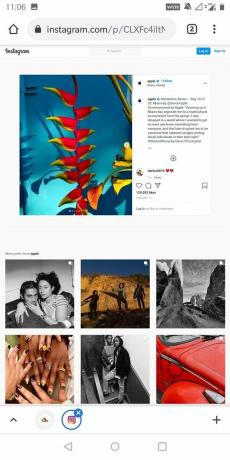
5. אחרי זה, אתה יכול להעתיק את הכיתוב על ההערה על ידי הקשה ארוכה. עכשיו אתה יכול להדביק את זה איפה שאתה רוצה את זה!
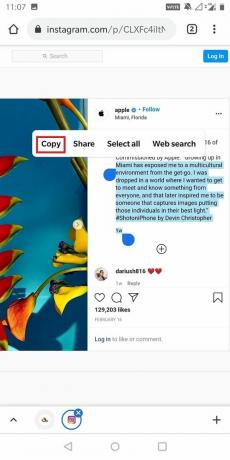
הדבר הטוב ביותר בשיטה זו הוא שהיא עובדת גם עבור טאבלטים!
קרא גם:כיצד להשתמש בהעתק והדבק באנדרואיד
שיטה 3: השתמש במחשב
אם תרצה שהעבודה שלך תבוצע במהירות, תוכל להשתמש בקישור של התמונה ולהדביק אותה בדפדפן של המחשב האישי שלך. זה לא מצריך שינויים נוספים בהגדרות. השלבים הם כדלקמן:
1. פתח את הפוסט שאת הטקסט שלו אתה רוצה להעתיק בדפדפן שולחן העבודה שלך. אתה יכול לעשות זאת על ידי פתיחת האתר הרשמי של אינסטגרם.
2. כעת, אתה יכול להשתמש במשטח העקיבה שלך או בעכבר כדי בחר את הטקסט.
3. ברגע שהטקסט שלך מועתק ללוח. אתה יכול הדבק את זה איפה שאתה רוצה!
שיטה 4: השתמש באפליקציות של צד שלישי
מה שאנו מתכוונים בכך הוא אפליקציה ספציפית המשמשת רק להעתקת תוכן בכל רחבי האינטרנט. אפליקציה אחת כזו היא 'עותק אוניברסלי', ומשתמשי אנדרואיד יכולים להוריד אותה בחינם בחנות Play!
1. לך אל חנות הגוגל סטור ולהוריד עותק אוניברסלי.
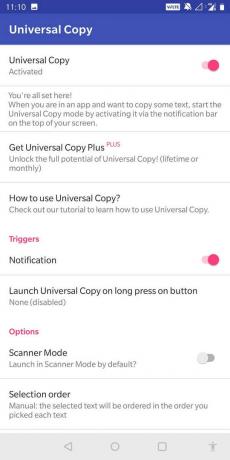
2. ברגע שזה יורד, תצטרך לתת לו הרשאות מיוחדות מהגדרות הטלפון שלך.
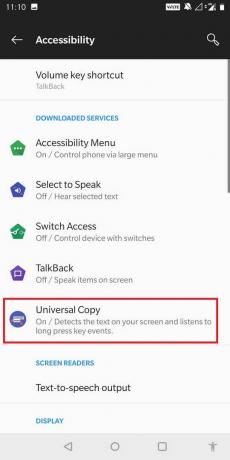
3. כעת, אתה יכול לעבור לפוסט שאת הטקסט שלו תרצה להעתיק.
4. לאחר מכן, מסרגל ההודעות, בחר 'מצב העתקה אוניברסלי’.

5. כעת, מצב ההעתקה מופעל. אתה יכול לבחור את הכיתוב, התגובה או הביוגרפיה לבחירתך וללחוץ על 'עותק' מהפינה הימנית של המסך שלך!

קרא גם:כיצד להעתיק תמונה ללוח באנדרואיד
שיטה 5: השתמש באפליקציית OCR
אפליקציית OCR מסייעת להמיר תמונה לטופס דמוי מסמך שממנו ניתן להעתיק את התוכן בקלות. אפליקציה בעלת הדירוג הגבוה ביותר שמאפשרת זאת היא Google Photos.
1. הורד והתקן Google Photos מ ה חנות הגוגל סטור.
2. לאחר מכן, צלם צילום מסך של טקסט התמונה שברצונך להעתיק.

3. פתח את צילום המסך הזה ב-Google Photos והקש על עדשת גוגל לַחְצָן.
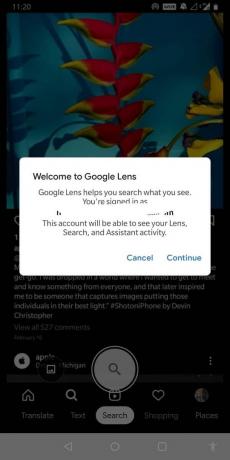
4. עַכשָׁיו, גוגל תדגיש את כל הטקסט נוכח בתמונה, שאתה יכול כעת עותק.
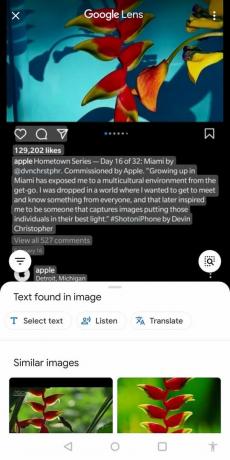
5. ברגע שהוא מועתק, אתה יכול הדבק את זה איפה שתרצה!
שיטה 6: השתמש באפשרות 'ערוך' של אינסטגרם
מה אם אתה רוצה להעתיק את הכיתובים שלך? זה אולי נשמע כמו רעיון מאוד מוזר, אבל סמכו עלינו ותנסו:
1. פתח את הפוסט את הכיתוב שלו אתה רוצה להעתיק.
2. לאחר מכן הקש על שלוש נקודות בצד ימין של המסך שלך.
3. מהתפריט, בחר לַעֲרוֹך.

4. עכשיו אתה יכול להעתיק את הכיתוב שלך בקלות מתיבת הטקסט העריכה!

שיטה 7: השתמש בכלי Scraper
זה שימושי כאשר אתה רוצה להעתיק חבורה של הערות בו זמנית. הורד אותו בדפדפן שולחן העבודה שלך ובצע את השלבים הבאים:
1. הורד מַגרֵד ו הצמד אותו לתוסף של הדפדפן שלך רשימה.
2. כעת עברו לפוסט שאת תגובותיו אתם רוצים להעתיק. לאחר מכן הקש על סמל פלוס כדי להציג את כל ההערות.
3. בחר תגובה אחת והקש על 'לְהַשְׁלִיך’.
4. עַכשָׁיו, כל ההערות על תמונה זו יועתקו ללוח שלך!
שיטה 8: השתמש ב'ייצוא הערות'
שיטה זו תעבוד מצוין למקרה שאתה מחפש תשובות לסקר או אירוח מתנה.
1. פתח את הפוסט את ההערות שלו אתה רוצה להעתיק. עַכשָׁיו להעתיק את הקישור שלו.
2. עכשיו פתוח ייצא הערות.
3. בחלל שלפני 'קישור מדיה', הדבק את הקישור של הפוסט באינסטגרם.
4. בחר את הטווח של פורמטים וזמן. עכשיו סוף סוף הקש על 'יְצוּא’.
5. לאחר מכן תוכל להוריד את ה קובץ אקסל עם כל התגובות!
מוּמלָץ:
- כיצד לבדוק אם מישהו חסם אותך באינסטגרם
- 9 דרכים לתקן הודעות ישירות באינסטגרם שלא עובדות
- 6 דרכים להיפטר מפרסומות בטלפון אנדרואיד שלך
- כיצד להעביר קבצים מכונן גוגל אחד לאחר
אנו מקווים שהמדריך הזה היה מועיל והצלחת העתק כתוביות אינסטגרם, הערות וביוגרפיה. אם עדיין יש לך שאלות כלשהן לגבי מאמר זה, אל תהסס לשאול אותם בקטע ההערות.